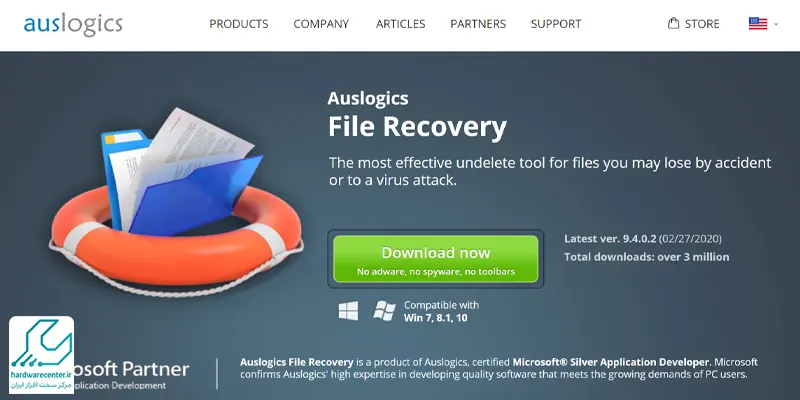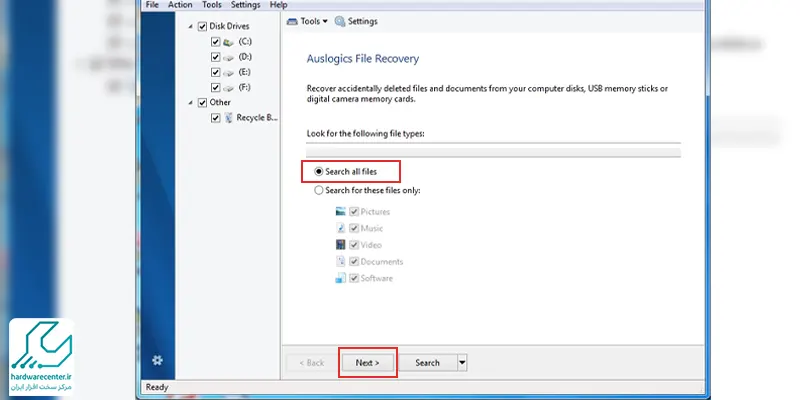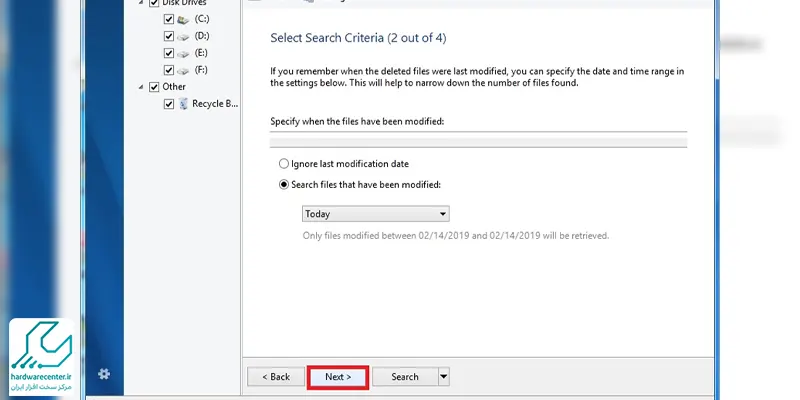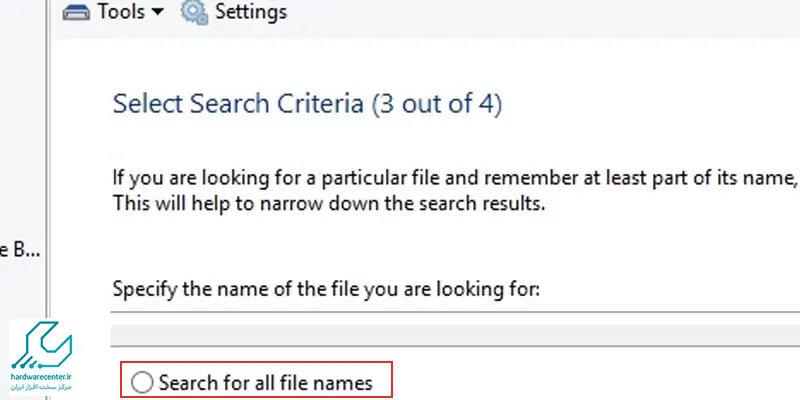اگر رفتار دوستانهای با هارد خود نداشته باشید و اجازه دهید که ضربه یا شوکهای مکانیکی به آن وارد شوند، نه تنها خود هارد آسیب میبیند بلکه اطلاعات شما نیز به خطر میافتد. گاهی اوقات هم نوسان برق موجب آسیب رسیدن به هارد و پاک شدن اطلاعات آن میشود. البته ماجرای پاک شدن اطلاعات هارد تنها به این موارد ختم نمیشود چراکه برخی اوقات ویروسی شدن هارد و سهل انگاری موجب میشود که اطلاعات آن از دست بروند. خوشبختانه ویروسی شدن هارد یا پاک کردن اتفاقی اطلاعات آن جزء خرابیهای منطقی به شمار میروند.
بنابراین هیچ آسیب فیزیکی به خود هارد وارد نمیکنند؛ در چنین شرایطی میتوان با روش هایی که یکی از آن ها استفاده از نرم افزارهای ریکاوری اطلاعات است، اطلاعات از دست رفته هارد را بازگرداند. از اینرو قصد داریم نرم افزار بازیابی اطلاعات Auslogics File Recovery را به شما معرفی کنیم. ادامه این مطلب را دنبال کنید تا علاوهبر آشنایی با نرم افزار ریکاوری اطلاعات Auslogics File Recovery با نحوه کار با این نرم افزار نیز آشنا شوید.توصیه می کنیم این کار توسط کارشناس بازیابی اطلاعات انجام شود. زیرا ممکن است با اقدامات ناشیانه امکان بازیابی اطلاعات برای همیشه از بین برود.
معرفی نرم افزار بازیابی اطلاعات Auslogics File Recovery
با استفاده از نرم افزار بازیابی اطلاعات Auslogics File Recovery میتوانید فایلهای حذف شده، فایلهای آسیبدیده، اطلاعات پارتیشنهای حذف شده، اطلاعات فرمت شده و … را بازیابی کنید. جالب است بدانید که نرم افزار ریکاوری اطلاعات Auslogics File Recovery امکان بازیابی اطلاعات از دوربینهای دیجیتال یا پوشههای کامپیوتر را نیز فراهم میکند. علاوهبر این با استفاده از این نرم افزار میتوانید به جستجو و پیش نمایش فایلها، جستجو و نمایش اسناد، موسیقی، تصاویر و محتوای ویدئویی نیز بپردازید.
امکانات نرم افزار بازیابی اطلاعات Auslogics File Recovery
- امکان بازیابی فایلهای پاک شده
- امکان بازیابی فایلهای از دست رفته به صورت تصادفی
- امکان بازیابی اطلاعات هارد، فلاپی دیسک، دوربینهای دیجیتال و کارتهای حافظه
- انعطافپذیری بالا جهت مرتبسازی و بازیابی انواع فایلها از نظر نوع، اندازه و تاریخ
- امکان بازیابی اطلاعات هارد فرمت شده
- امکان نمایش ریکاوری موفق اطلاعات
- امنیت و حذف فایل محرمانه
- پشتیبانی از تمامی فرمت و درایوها مانند : SATA و FAT32 NTFS و…
- توانایی استخراج لیست فایل های پاک شده از درایو مورد نظر
- قابلیت اسکن پیشرفته درایو و حافظه های سیستم
- قابلیت جست وجوی هوشمند و امکان انتخاب یک درایو خاص برای اسکن
آموزش استفاده از نرم افزار auslogics file recovery
1- پس از اینکه نرم افزار بازیابی اطلاعات Auslogics File Recovery را نصب و اجرا کردید، هارد یا درایوی که قصد دارید اطلاعات آن را ریکاوری کنید، انتخاب کنید.
2- در این مرحله باید نوع فایلی که قصد دارید آن را ریکاوری کنید انتخاب کنید. برای مثال اگر میخواهید تنها تصاویر را بازیابی کنید باید از گزینه Pictures استفاده کنید. درصورتی که میخواهید تمام فایلهای هارد یا درایو مورد نظر خود را بازیابی کنید باید از گزینه Search all files استفاده کنید. درنهایت بر روی Next کلیک کنید.
3- در مرحله بعد پنجرهای برای شما به نمایش درمیآید که میتوانید تاریخ بازیابی اطلاعات را در این بخش وارد کنید.
4- یکی از ویژگیهای نرم افزار ریکاوری auslogics file recovery که در این مرحله مشاهده میکنید، ریکاوری فایل از طریق نام است. درواقع اگر نام فایل مورد نظر را بدانید و در این بخش وارد کنید، این نرمافزار آن فایل را از طریق نامش پیدا کرده و به بازیابی آن میپردازد.
5- در این مرحله میتوانید، محدوده اسکن را برای نرم افزار auslogics file recovery تعیین کنید. برای مثال میتوانید با برداشتن تیک گزینه Skip temporary and system از اسکن فایلهای سیستمی خودداری کنید.
6- درنهایت با کلیک بر روی گزینه Search، پروسه ریکاوری تمامی فایلهای موجود بر روی هارد یا درایو آغاز میشود.
آیا تمام فایلهای پاک شده با نرم افزار Auslogics File Recovery بازیابی میشود؟
نرمافزار Auslogics File Recovery یکی از ابزارهای قدرتمند برای بازیابی فایلهای حذفشده در سیستمعامل ویندوز است. این برنامه از انواع حافظهها مانند هارد دیسک، فلش مموری و کارت حافظه پشتیبانی میکند و قادر است فایلها را حتی از پارتیشنهای حذفشده بازیابی کند. با این حال، هیچ نرمافزار بازیابی دادهای نمیتواند تضمین کند که تمام فایلهای حذفشده بهطور کامل و بدون نقص بازیابی شوند. عوامل متعددی مانند مدت زمان سپریشده از زمان حذف فایل، میزان استفاده از حافظه پس از حذف و نوع فایل سیستم بر موفقیت فرآیند بازیابی تأثیر می گذارند. برای افزایش احتمال بازیابی موفق، بلافاصله پس از حذف ناخواسته فایل، از نوشتن دادههای جدید روی حافظه خودداری کرده و از ابزارهای بازیابی مانند Auslogics File Recovery استفاده کنید.
تفاوت نسخه رایگان و نسخه پولی این نرمافزار در چیست؟
نسخه رایگان Auslogics File Recovery معمولاً امکانات محدودی در اختیار کاربر میگذارد؛ مثلاً فقط اجازه میدهد فایلها را اسکن کنی و پیشنمایش بعضی از آنها را ببینی یا تعداد و حجم مشخصی از دادهها را بازیابی کنی. اما نسخه پولی، محدودیت حجم و تعداد فایلها را برمیدارد و امکان بازیابی کامل اطلاعات از انواع درایوها و فرمتها را فراهم میکند. علاوه بر این، در نسخه پولی ابزارهای جانبی مثل مدیریت پارتیشن، پاکسازی امن فضای خالی و بهروزرسانیهای مداوم هم در دسترس قرار میگیرند.
بهترین مرکز بازیابی اطلاعات
تکنیکهای بازیابی اطلاعات متناسب با نوع مشکل پیش آمده برای هارد، متفاوت هستند. بنابراین پیش از آغاز پروسه تعمیر هارد لپ تاپ و بازیابی اطلاعات آن، باید هارد را دقیقا مورد عیبیابی قرار داد. مهندسین مرکز بازیابی اطلاعات به دلیل برخوردار بودن از مهارت و تجهیزات پیشرفته پروسه عیبیابی هارد را به صورت تخصصی پشت سر میگذارند.
سپس با حساسیت بالایی تعمیرات و بازیابی اطلاعات هارد را در کلین روم های تخصصی و با استفاده از دستگاه های پیشرفته از جمله pc3000 آغاز می کنند. خدمات مرکز بازیابی اطلاعات شامل: بازیابی اطلاعات کامپیوتر، بازیابی اطلاعات هارد اکسترنال و بازیابی اطلاعات لپ تاپ میباشد. بنابراین میتوانید بازیابی اطلاعات انواع هارد اینترنال و اکسترنال را به این مرکز بسپارید.